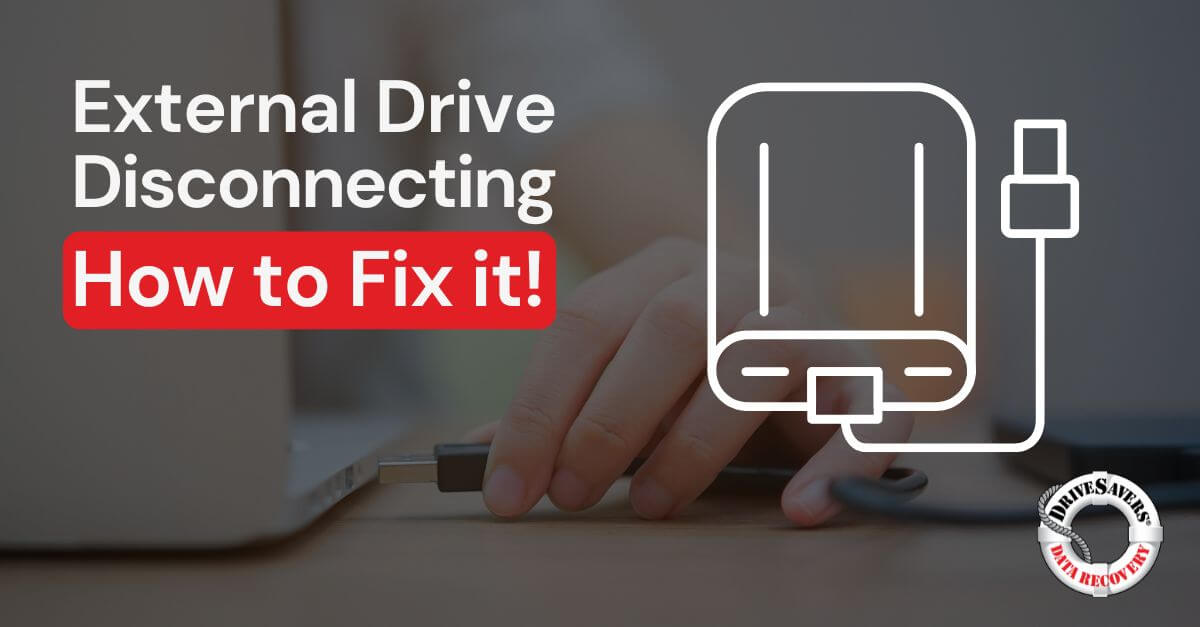Lorsqu'il s'agit de votre disque dur externe ou de votre disque dur à état solide (SSD), les problèmes de déconnexion constante peuvent être tout aussi ennuyeux, en particulier lorsque vous essayez d'accéder à des données importantes.
Comment récupérer les photos perdues ou supprimées du disque dur de Windows ?
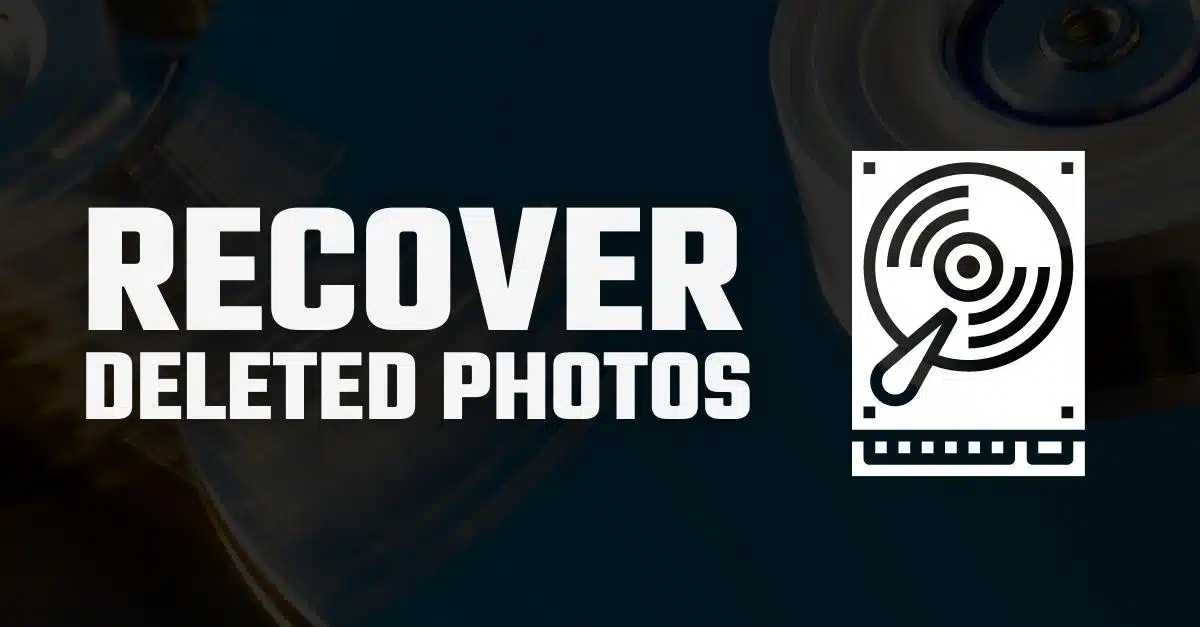
Avez-vous déjà supprimé accidentellement une photo importante que vous ne pouvez plus récupérer ? Qu'il s'agisse de photos de votre entreprise ou de votre domicile, de souvenirs de mariage ou d'enfance, ou encore de photos d'un être cher ?
D'après notre expérience, les utilisateurs sont généralement confrontés à ce type d'accident lorsqu'ils nettoient leur ordinateur pour gagner en mémoire et en rapidité et finissent par supprimer un dossier contenant des photos importantes (la plupart du temps sans s'en rendre compte).
Dans ce cas, les fichiers (y compris les photos) peuvent ne pas être définitivement supprimés (au départ) mais vont directement dans la corbeille de Windows. Cependant, si vous ne remarquez pas leur disparition mais continuez à utiliser votre ordinateur, vos chances de récupérer les fichiers recherchés ne feront qu'empirer.
Afin de faire face à une telle situation, nous vous proposons quelques conseils utiles pour récupérer vos photos supprimées d'un disque dur Windows en toute simplicité !
Comment récupérer des photos supprimées d'un ordinateur ?
1. Récupérer à partir de la corbeille
Le premier endroit où vous devriez chercher vos photos supprimées est la corbeille de votre ordinateur. Lorsque vous appuyez accidentellement sur la touche de suppression de votre clavier, le système ne supprime pas la photo de façon permanente, mais l'envoie dans la corbeille.

Si vous êtes assez rapide pour vous rendre compte que des photos ont disparu de votre ordinateur, allez dans la corbeille et restaurez-les.
Voici comment procéder :
1. Tout d'abord, double-cliquez sur le dossier de la corbeille sur le bureau de votre ordinateur.
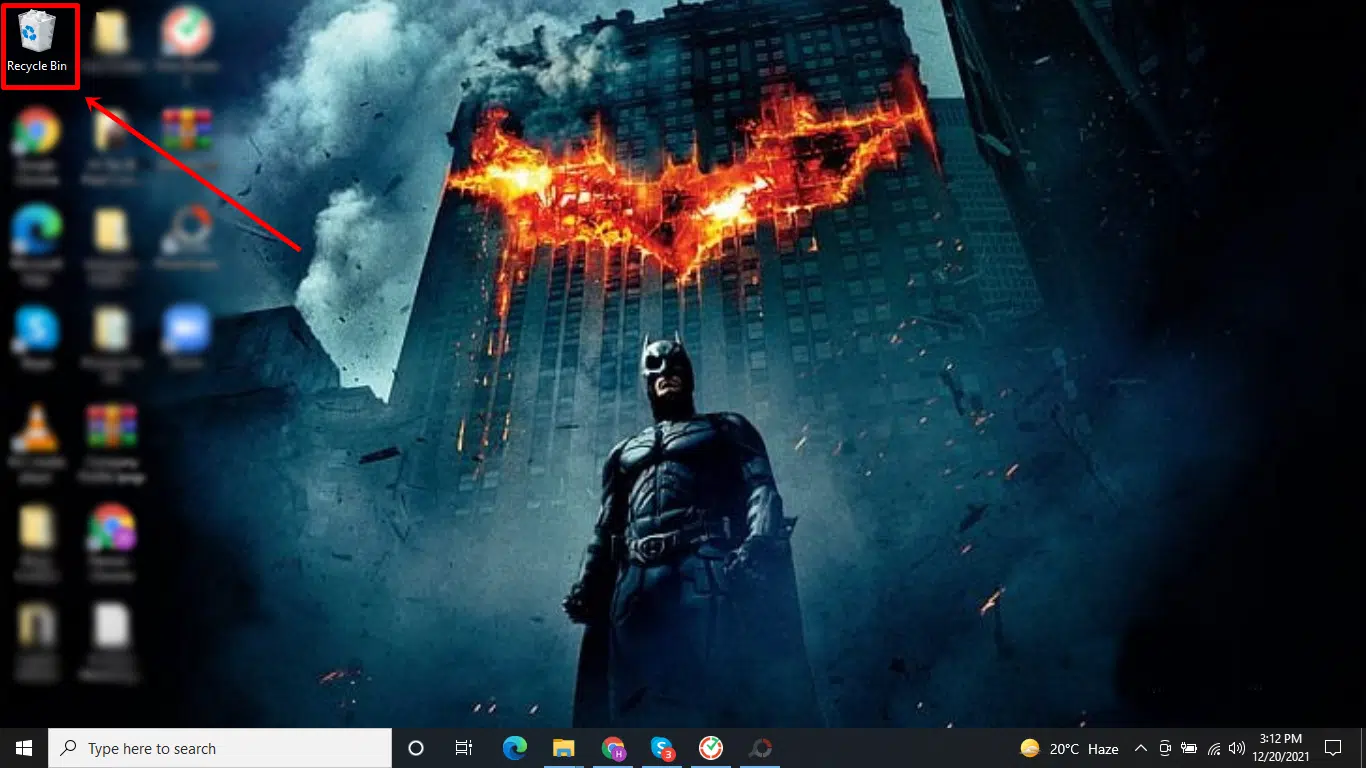
2. Recherchez les photos supprimées dans la corbeille ; sélectionnez-les et restaurez-les à leur emplacement d'origine une fois que vous les avez trouvées.
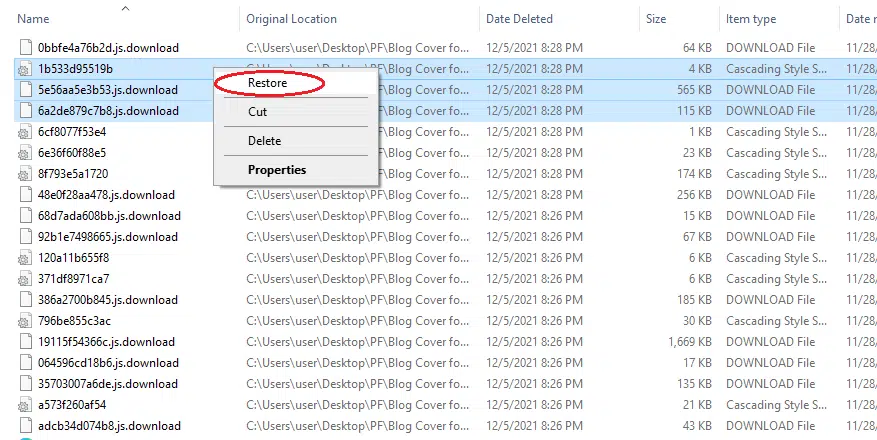
2. Essayer l'option Sauvegarde et restauration
Si vous avez l'habitude de sauvegarder vos données à l'aide de la fonction de sauvegarde de Windows, il y a de fortes chances que vous retrouviez vos photos dans une version sauvegardée antérieure.
Voici comment tenter de récupérer vos photos supprimées à l'aide de l'option de sauvegarde et de restauration.
1. Cliquez sur le bouton "Démarrer" et recherchez "Panneau de configuration", puis cliquez sur "Système et maintenance" et choisissez "Sauvegarde et restauration".
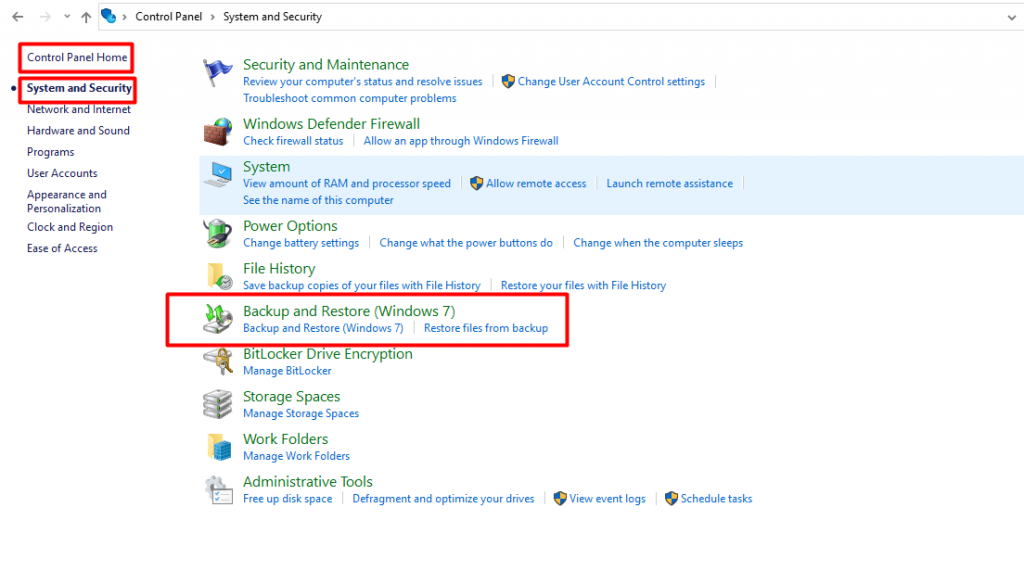
2. Si vous utilisez régulièrement la sauvegarde Windows, une liste des sauvegardes les plus récentes s'affiche et vous pouvez choisir la dernière sauvegarde pour récupérer les photos et autres fichiers supprimés.
3. Récupérer les photos supprimées de l'historique des fichiers de Windows
Historique du dossier est une autre fonction puissante soutenue par Windows qui vous aide à récupérer les photos supprimées sur votre ordinateur. Elle est disponible dans les versions Windows 8 et Windows 10.
L'historique des fichiers dans Windows sauvegarde automatiquement toutes vos données une fois activées, qu'il s'agisse de photos, de documents ou de vidéos. Par conséquent, il est extrêmement facile de récupérer vos photos avec l'historique des fichiers si elles sont définitivement supprimées de votre ordinateur.
Suivez les étapes ci-dessous pour récupérer vos fichiers supprimés à l'aide de la fonction Historique des fichiers de Windows :
1. Tout d'abord, accédez à l'emplacement de votre ordinateur où les photos ont été supprimées et, dans le champ de recherche de Windows, tapez "Restaurer vos fichiers avec l'historique des fichiers."
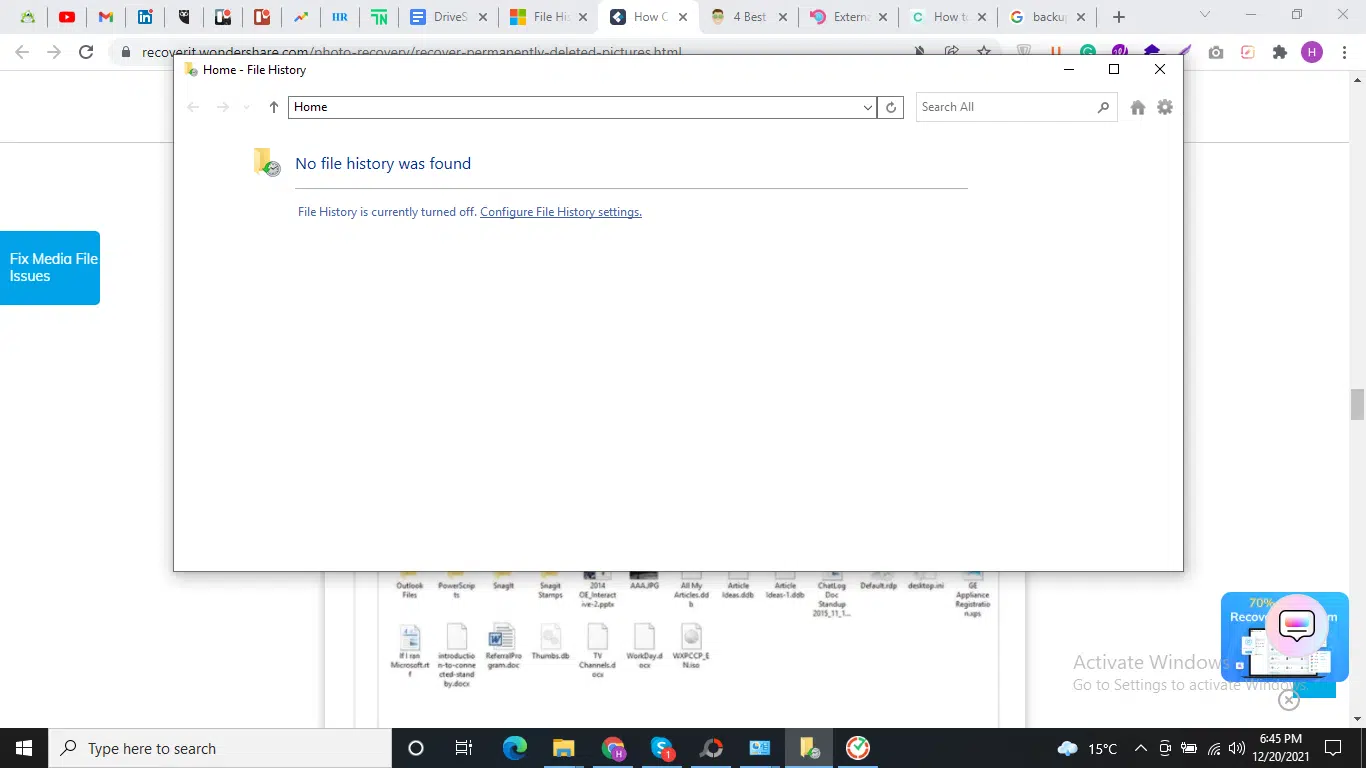
2. Dans la barre de recherche, saisissez le nom du fichier/dossier que vous recherchez et appuyez sur Entrée. Vous verrez les versions des fichiers et des dossiers que vous pouvez récupérer.
3. Sélectionnez les fichiers et dossiers que vous souhaitez restaurer à leur emplacement d'origine, puis appuyez sur le bouton Restaurer.
4. Vous pouvez restaurer vos fichiers à un emplacement différent de l'emplacement d'origine en maintenant le bouton Restaurer enfoncé ou en cliquant avec le bouton droit de la souris, puis en cliquant sur Rétablir àpuis en sélectionnant le nouvel emplacement de restauration.
4. Si vous stockez dans le nuage, connectez-vous avec votre fournisseur
Il existe aujourd'hui de nombreuses options de stockage en ligne pour sauvegarder vos photos, documents et vidéos importants. Il est toujours recommandé de stocker vos données importantes à plusieurs endroits afin de minimiser les risques de perte de données.

Si vous perdez des données susceptibles de contenir vos photos perdues, vous pouvez toujours vous connecter à votre fournisseur de services de stockage en nuage pour restaurer votre sauvegarde, ce qui vous permettra de récupérer vos photos perdues.
Principales causes de perte de données
La perte de données est souvent due à des raisons indépendantes de votre volonté. Cependant, vous pouvez toujours prévenir la perte de données grâce à des connaissances et des outils techniques.
Voici quelques raisons courantes d'une perte de données sans précédent.
-
Erreur humaine
Vous risquez d'effacer des fichiers sans le savoir, en prenant cela pour une autre forme d'action.
Qu'il s'agisse de techniciens chevronnés ou de personnes ayant des connaissances informatiques de base, tout le monde peut finir par perdre ses documents, ses photos et ses vidéos.
-
Exposition du disque dur à des conditions extrêmes
Bien qu'il soit judicieux de sauvegarder vos données sur un disque dur supplémentaire pour les protéger, vous risquez de vous retrouver avec un disque dur hors d'usage si vous l'exposez à des conditions extrêmes.
Par exemple, laisser votre disque dur externe dans la boîte à gants de votre voiture par une journée chaude ou l'oublier accidentellement près de la cuisinière et l'exposer à la chaleur peut endommager de façon permanente les données qu'il contient.
-
Panne d'électricité
L'utilisation de votre ordinateur sur une alimentation électrique instable est une autre situation fréquente de perte de données. Cela peut gravement endommager votre disque dur et, en l'espace de quelques minutes, vous pouvez perdre tout ce qui y est stocké.
Dans ce cas, évitez toujours d'essayer de récupérer les données par vous-même, car vous risquez d'endommager davantage le disque dur et de rendre la récupération impossible, même pour un expert.
Toujours appeler un expert DriveSavers si vous ne savez pas comment récupérer vos données.
-
Téléchargement d'applications à partir de sources inconnues
Le téléchargement d'applications à partir d'une source non fiable est une autre cause fréquente de perte de données, y compris d'images, sur votre PC.
Dans le pire des cas, vous pouvez laisser vos données vulnérables au vol, à l'utilisation illégale et même à la perte totale.
En effet, une application défectueuse peut corrompre tous les fichiers stockés sur votre disque dur.
Comment prévenir la perte de données sur votre disque dur ?
"Mieux vaut prévenir que guérir. Ce dicton s'applique également aux données.
Bien que les données numériques soient toujours vulnérables à la perte et au vol, vous pouvez les prévenir en suivant des pratiques simples et des bonnes pratiques.
Voici quelques conseils extrêmement utiles pour prévenir la perte de données.
Lire aussi : Meilleures stratégies et pratiques de sauvegarde pour protéger vos données
-
Effectuer des sauvegardes régulières
La sauvegarde régulière de vos données est une bonne pratique pour prévenir la perte de données. Elle permet de sauvegarder vos données dans leur état le plus récent. Outre la récupération des fichiers supprimés, elle permet également de protéger vos données.
-
Utilisez des périphériques externes pour protéger vos données
Vous pouvez minimiser les risques de perte de données en les sauvegardant sur des périphériques de stockage externes. Vous risquez moins de perdre vos données si vous les avez stockées sur plusieurs appareils.

L'utilisation de périphériques de stockage externes tels que les disques durs, les clés USB et les cartes SD vous permet d'enregistrer des photos et des vidéos à plusieurs endroits. Cela vous permet également de libérer de l'espace disque sur votre ordinateur et d'améliorer ses performances.
-
Étiqueter vos disques durs
L'étiquetage de vos disques durs ne demande qu'un minimum d'effort car il vous aide à vous souvenir de ce que vous avez stocké sur chacun d'entre eux.
Ainsi, si l'un de vos disques durs est corrompu, vous saurez de quel disque il s'agit et vous n'écraserez pas le mauvais par erreur.
-
Autres outils de protection des données
Si vous utilisez Windows, vous avez probablement accès à des outils tels que la sauvegarde Windows, le vérificateur de fichiers Windows et l'historique des fichiers Windows, que vous pouvez toujours utiliser pour protéger vos précieuses photos, vidéos et autres fichiers.
Signes et symptômes d'une défaillance du disque dur
Il existe quelques signes avant-coureurs qui indiquent que votre disque dur peut rencontrer des problèmes. Plus tôt vous les remarquerez, plus vous aurez de chances d'éviter une perte importante de données.
-
Bruits de grattage émanant du disque dur
Bruits de clics ou de rayures provenant de votre ordinateur ou de votre disque dur externe sont généralement le premier signe d'un problème. Il signifie immédiatement que les parties physiques de votre disque dur commencent à s'user.
-
Les fichiers mettent trop de temps à s'ouvrir
Si l'accès aux fichiers et aux dossiers de votre ordinateur est trop lent, c'est le signe que quelque chose ne va pas sur votre disque dur et qu'il faut y prêter attention.
Votre problème peut être lié au fait qu'il vous reste moins d'espace sur votre disque dur car il est proche de sa capacité.
-
Crashs fréquents des applications et des logiciels
Un disque dur défaillant ou endommagé peut provoquer des pannes fréquentes du système et des applications et constitue un signe avant-coureur d'un disque dur sur le point de tomber en panne.
Est-il possible de récupérer des photos sur un disque dur mort ?
L'un des mythes les plus répandus est qu'il est impossible de récupérer les données perdues sur un disque dur mort, car il est physiquement endommagé. Dans certains cas, c'est vrai, mais il existe de nombreuses situations où le disque dur n'est pas aussi endommagé qu'on pourrait le penser.
Si les têtes de lecture/écriture ne frappent pas les plateaux et n'en arrachent pas littéralement les données, vous avez encore une chance de récupérer les photos, vidéos, musiques et documents effacés.
Appelez les experts en récupération de données de DriveSavers
Votre parcours de récupération de données commence au moment où vous décidez de l'importance que vous accordez à vos photos, vidéos et documents.
Récupérer les données d'un disque dur endommagé ou mort n'est pas un jeu d'enfant ni une tâche de bricolage que l'on peut entreprendre en regardant un tutoriel sur YouTube.
DriveSavers est une société de récupération de données fiable qui possède une grande expertise et des outils pour vous aider à récupérer les photos et autres données perdues.
Avec plus de 35 ans d'expérience dans la récupération de données à partir de disques durs et d'autres périphériques de stockage, DriveSavers Récupération de Données est un leader de confiance dans la résolution de tous les types de problèmes de données.
Contact notre équipe d'experts en récupération de données pour récupérer les photos de votre disque dur endommagé dès aujourd'hui !